linux命令
Linux命令行的组成结构
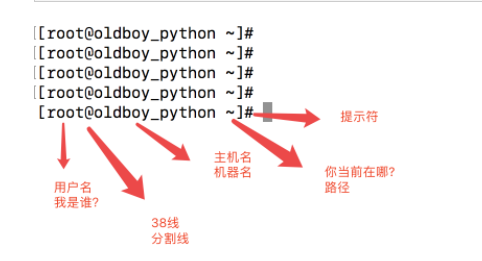
Linux系统命令操作语法格式
| 命令 | 空格 | 参数 | 空格 | 【文件或路径】需要处理的内容 |
| rm | -rf | /tmp/* | ||
| ls | -la | /home |
stat命令
显示文件或文件系统的状态。
#用法 stat [参数] 文件
参数列表:
-L, --dereference 跟随链接
-f, --file-system 显示文件系统状态而非文件状态
-c --format=格式 使用指定输出格式代替默认值,每用一次指定格式换一新行
--printf=格式 类似 --format,但是会解释反斜杠转义符,不使用换行作
输出结尾。如果您仍希望使用换行,可以在格式中
加入"\n"
-t, --terse 使用简洁格式输出
--help 显示此帮助信息并退出
--version 显示版本信息并退出
格式化输出参数:
%a 八进制权限
%A 用可读性较好的方式输出权限
#实例1
[root@master tmp]# stat 1.txt File: '1.txt' Size: 0 Blocks: 0 IO Block: 4096 regular empty file Device: fd00h/64768d Inode: 17348002 Links: 1 (权限)Access: (0644/-rw-r--r--) Uid: ( 0/ root) Gid: ( 0/ root) (最近访问)Access: 2018-07-10 15:30:00.000000000 +0800 (最近更改)Modify: 2018-07-10 15:30:00.000000000 +0800 (最近改动)Change: 2018-11-07 15:38:36.400989868 +0800 Birth: -
#实例2,显示文件权限
[root@master tmp]# stat -c %a 1.txt
644
[root@master tmp]# stat -c %A 1.txt
-rw-r--r--
vim
#方法,命令 vi vim 使用vi打开oldboy.py,默认是命令模式,需要输入a/i进入编辑模式,然后输入文本"Life is short,i use python" 按下esc键,回到命令模式 输入 :wq! 强制保存退出
w write 写入
q quit 退出
! 强制 或者 :x 保存退出
------
:q 不保存退出
:q! 不保存强制退出
cat查看文件内容
#查看文件,显示行号
cat -n xxx.py
#猫,查看文件 cat xxx.py
#在每一行的结尾加上$符
[root@master tmp]# cat -E 1.txt
#追加文字到文件
cat >>/tmp/1.txt << EOF
唧唧复唧唧
木兰当户织
EOF
more命令查看内容较多的文本
more /etc/passwd
按下空格space是翻页
按下b键是上一页
回车键向下读取内容
Linux快捷键
1.tab键 用于自动补全命令/文件名/目录名
2.ctrl + l 清理终端显示
3.clear/cls 清理终端显示
4.ctrl + c 终止当前操作
echo命令
echo $PATH #取出打印PATH的值
特殊符号
输入/输出 重定向符号
1.>> 追加重定向,把文字追加到文件的结尾 2.> 重定向符号,清空原文件所有内容,然后把文字覆盖到文件末尾
3.< 输入重定向
4.<< 将输入结果输入重定向
echo "oldboy-python666" > /tmp/oldboy.txt
echo "chaoge666" >> /tmp/oldboy.txt
cat >>/tmp/oldboy.txt << EOF
------------------------------------
我想把命令执行的结果信息,写入到文件中
ip addr > /tmp/network.txt #标准输出重定向 把命令执行结果信息,放入到文件中
3.通配符
ls -l /etc/us*
复制(拷贝)命令
复制 > copy > cp
#移动xxx.py到/tmp目录下 cp xxx.py /tmp/
#移动xxx.py顺便改名为chaoge.py
cp xxx.py /tmp/chaoge.py
Linux下面很多命令,一般没有办法直接处理文件夹,因此需要加上(参数)
cp -r 递归,复制目录以及目录的子孙后代
cp -p 复制文件,同时保持文件属性不变 可以用stat
cp -a 相当于-pdr
#递归复制test文件夹,为test2
cp -r test test2
cp是个好命令,操作文件前,先备份
cp main.py main.py.bak
移动命令
移动(搬家)命令 > move > mv cd /home
#把dzw从沙河这破地方,搬到朝阳去 mv /home/shahe/dzw /tmp/chaoyang
文件/文件夹改名
mv dzw.log ddd.log
删除命令
删除 > remove > rm
参数 -i 需要删除确认
-f 强制删除
-r 递归删除目录和内容
cd /tmp rm oldboy.py #默认有提示删除,需要输入y rm -f oldboy.py #不需要提示,强制删除
#rm默认无法删除目录,需要跟上参数-r
rm -rf /tmp/oldboy/
查找命令
#Linux里如何找到需要的文件 例如 dzw.py find 在哪里(目录) 什么类型(文件类型) 叫什么名字(文件名)
参数
-name 按照文件名查找文件
-type 查找某一类型的文件,诸如:
b - 块设备文件。
d - 目录。
c - 字符设备文件。
p - 管道文件。
l - 符号链接文件。
f - 普通文件。
s - socket文件
find /tmp/ -type f -name "dzw.py"
#找出/tmp所有以 .txt 结尾的文件
find /tmp/ -type f -name "*.txt"
#找到/etc下所有名字以host开头的文件
find /etc -name 'host*'
#找到/opt上一个名为settings.py
find /opt -name 'settings.py'
grep
(global search regular expression(RE) and print out the line,全面搜索正则表达式并把行打印出来)是一种强大的文本搜索工具,它能使用正则表达式搜索文本,并把匹配的行打印出来。
语法:
grep [参数] [--color=auto] [字符串] filename
参数详解:
-i : 忽略大小写
-n : 输出行号
-v : 反向选择
--color = auto : 给关键词部分添加颜色
grep "我要找什么" /tmp/oldboy.txt #排除 -v,排除我要找的东西 grep -v "我要找什么 /tmp/oldboy.txt
示例:
cat /etc/passwd |grep '^root' --color=auto -n
管道命令
Linux提供的管道符“|”讲两条命令隔开,管道符左边命令的输出会作为管道符右边命令的输入
top命令
top 命令用于动态地监视进程活动与系统负载等信息
第一行 (uptime) 系统时间 主机运行时间 用户连接数(who) 系统1,5,15分钟的平均负载 第二行:进程信息 进程总数 正在运行的进程数 睡眠的进程数 停止的进程数 僵尸进程数 第三行:cpu信息 1.5 us:用户空间所占CPU百分比 0.9 sy:内核空间占用CPU百分比 0.0 ni:用户进程空间内改变过优先级的进程占用CPU百分比 97.5 id:空闲CPU百分比 0.2 wa:等待输入输出的CPU时间百分比 0.0 hi:硬件CPU中断占用百分比 0.0 si:软中断占用百分比 0.0 st:虚拟机占用百分比
第四行:内存信息(与第五行的信息类似与free命令)
- 8053444 total:物理内存总量
- 7779224 used:已使用的内存总量
- 274220 free:空闲的内存总量(free+used=total)
- 359212 buffers:用作内核缓存的内存量
第五行:swap信息 8265724 total:交换分区总量 33840 used:已使用的交换分区总量 8231884 free:空闲交换区总量 4358088 cached Mem:缓冲的交换区总量,内存中的内容被换出到交换区,然后又被换入到内存,但是使用过的交换区没有被覆盖,交换区的这些内容已
存在于内存中的交换区的大小,相应的内存再次被换出时可不必再对交换区写入。
chattr命令
给文件加锁,只能写入数据,无法删除文件
chattr +a test.py
chattr -a test.py
lsattr命令
查看文件隐藏属性
lsattr test.py
linux时间同步
linux的date命令可以显示当前时间或者设置系统时间
查看当前时间

格式化输出
-d --date=string 显示指定的时间,而不是当前时间
以年-月-日显示当前时间
date +"%Y-%m-%d"
以年-月-日 时分秒 显示当前时间
date +"%Y-%m-%d %T"
在Linux下系统时间和硬件时间不会自动同步,在Linux运行过程中,系统时间和硬件时间以异步的方式运行,互不干扰。
硬件时间的运行,是靠Bios电池来运行,而系统时间是用CPU tick来维持的。
在系统开机时候,会从Bios中获取硬件时间,设置为系统时间
硬件始终的查看
[root@oldboy_python ~ 10:19:04]#hwclock 2018年08月27日 星期一 10时23分03秒 -0.528004 秒
同步系统时间和硬件时间,可以用hwclock命令
//以系统时间为基准,修改硬件时间 [root@oldboy_python ~ 10:29:07]#hwclock -w //以硬件时间为基准,修改系统时间 [root@oldboy_python ~ 10:29:21]#hwclock -s

